Как и в любом другом браузере, Safari также имеет предварительную выборку DNS, которая ускоряет просмотр страниц. Если он работает хорошо, когда вы нажимаете на веб-сайт и ваш браузер уже знает IP-адрес, он готов к загрузке веб-страницы. Это на самом деле означает быстрый ответ.
Однако вы можете столкнуться с проблемой, которая Safari медленно загружается. Бывают случаи, что как только Safari загружает веб-сайт, страница может казаться готовой. Но затем, когда вы попытаетесь переместить его вверх и вниз, вы просто увидите вращающийся курсор. Это может быть вызвано в вашей системе не хватает памяти приложения, или по другим причинам.
Кроме того, вы сможете заметить, что кнопка обновления также просто вращается. Если вы испытываете это в браузере Safari, это означает, что страница была успешно обработана, но что-то мешает ей ответить.
Люди также читают:Лучшие решения для Firefox продолжает падать на Mac
Содержание: Часть 1. Почему Safari такой медленный на Mac и как это исправить?Часть 2. Что вы можете сделать, если Safari медленно загружается?Часть 3. В заключение
Часть 1. Почему Safari такой медленный на Mac и как это исправить?
Со временем не только MacBook будет работать медленнее, но и Safari будет медленнее. Как мы также знаем, Safari на самом деле не самый быстрый браузер, и он может работать медленно.
Это происходит по нескольким причинам, почему сафари работает так медленно или иногда зависает:
- В Safari слишком много данных и кеша.
- Поврежденные предпочтения.
- Расширения, в которых есть ошибки.
- Автозаполнение данных.
- У вас есть устаревшие плагины, такие как Java и Flash.
- Safari тормозит после обновления Catalina.
Чтобы вы знали некоторые из причин, по которым вы испытываете это, мы перечислили ниже некоторые из основных причин, а также способы устранения каждой из перечисленных ниже причин.
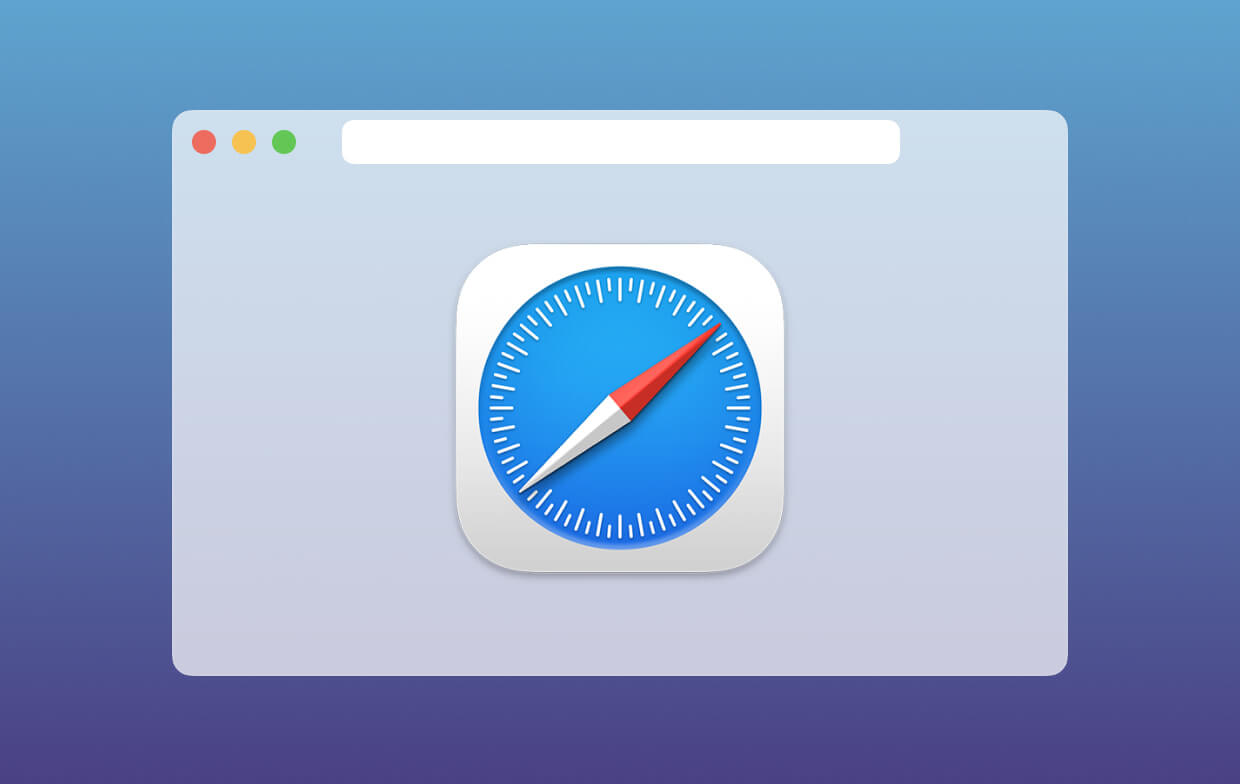
Причина 1. В Safari слишком много данных и кеша
Ваш браузер Safari на самом деле хранит информацию обо всех посещенных вами веб-сайтах, поэтому, если вы средний тип пользователей, в вашем браузере Safari может храниться много данных.
Помимо сохраненного веб-сайта, который вы посетили, есть и другие аспекты, такие как HTML-файлы и изображения, которые все сохраняются в вашем кэше, что на самом деле является еще одним бременем для браузера, что приводит к медленному отклику всякий раз, когда вы пытаетесь его использовать. Вот исправление для этого.
Как очистить историю и кеш вашего браузера:
Конфиденциальность PowerMyMac является одним из лучшие очистители браузера Cегодня. Это идеальный инструмент, который вы можете использовать для улучшения работы в Интернете при использовании браузера Safari. Он может очистить ваши ненужные файлы, куки и ваши история в вашем браузере, Он также может устранить любые причины замедления и очистить следы конфиденциальности для вас, чтобы помочь защитить ваши конфиденциальные данные.
Вот как использовать iMyMac PowerMyMacКонфиденциальность:
- Загрузите PowerMyMac и установите его на свой Mac.
- Запустите программу, выберите «Конфиденциальность» и просканируйте данные просмотра.
- После завершения процесса сканирования вы увидите список браузеров, установленных на вашем Mac.
- Выберите Safari и выберите кеш браузера, истории, куки браузера, которые вы хотите очистить.
- Нажмите на ЧИСТКА и PowerMyMac начнет очистку вашего браузера Safari.

Если вам нужны ручные методы для исправления медленной загрузки Safari, мы также предоставляем:
Очистить историю вашего Safari:
- Запустите Сафари браузера на вашем Mac.
- Затем нажмите «История» в строке меню.
- Выберите опцию Очистить историю
- Выберите временной интервал и затем снова нажмите кнопку «Очистить историю».
Выполнение описанных выше шагов поможет вам очистить историю в вашем браузере Safari. Однако, если вы не хотите потерять историю своего браузера и хотите только избавиться от кеша, то вот что вы должны сделать.
- Запустите браузер Safari на вашем Mac
- Нажмите на Safari в строке меню.
- Затем нажмите на Настройки
- Выберите вкладку Advanced.
- Затем поставьте галочку в меню Показать разработку в строке меню.
- Нажмите «Разработка» в строке меню.
- После этого выберите Пустой кэш.
Наконечник: Если Safari работает довольно медленно и вы хотите удалить его, а затем снова установить, вы также можете использовать этот деинсталлятор приложения, чтобы полностью удалить это.
Причина 2. Поврежденные настройки
После того, как вы назначили домашнюю страницу или поисковую систему или если вы решите, где вы хотите сохранить все свои загрузки из браузера Safari, все это будет сохранено в файле настроек.
Из-за этого, как только этот файл будет поврежден, тогда это вызовет проблему в вашем браузере. Если у вас возникают какие-либо проблемы с использованием браузеров Safari, такие как зависание или зависание, существует тенденция, связанная с предпочтениями. Вот как вы можете это исправить.
Как удалить файл настроек?
Здесь, как только вы удалили этот поврежденный файл настроек, ваш браузер может легко сгенерировать новый. Вот как вы можете это сделать.
- Закройте браузер Safari.
- Запустите Finder на вашем Mac и используйте эти клавиши:
Command + Shift + G. - Затем введите во всплывающем окне следующее и нажмите Enter:
~/Library/Preference/ - Затем найдите имя файла «
com.apple.Safari.SafeBrowsing.plist», А затем нажмите« Удалить ».
Причина 3. Расширения, которые имеют ошибки
Ваше расширение имеет множество дополнительных функций в вашем браузере Safari, например, оно хранит пароли или может переводить слова одним щелчком мыши. Однако, поскольку это стороннее дополнение, это может повлиять на производительность вашего браузера Safari.
Как удалить ваши расширения?
Чтобы вы могли определить, что вызывает проблему в вашем браузере Safari, попробуйте выполнить тест. Вот как.
- Выберите Safari в строке меню.
- Выберите «Настройки».
- Затем выберите вкладку «Расширение».
- Снимите все расширения по одному и узнайте, исчезнет ли проблема.
- Как только вы определили проблему, просто нажмите кнопку «Удалить» рядом с расширением на вкладке «Предпочтения».
Причина 4. Автозаполнение данных
Автозаполнение - одна из самых удобных функций, особенно когда дело доходит до ваших паролей и номера телефона. Но если у вас есть тонны данных в автозаполнении, есть вероятность, что ваш Safari может зависнуть. Для этого вы можете просто отключить его или отключить те, которые вам не нужны.
Как удалить историю автозаполнения?
Вот как вы можете управлять своим автозаполнением.
- Запустите браузер Safari на вашем Mac.
- Затем нажмите «Настройки» в строке меню.
- Затем выберите вкладку Автозаполнение.
На вкладке автозаполнения вы сможете отключить любого пользователя для автозаполнения. Просто нажмите кнопку «Изменить», и вы сможете увидеть все данные, хранящиеся в вашем автозаполнении. Оттуда просто удалите автозаполнение, которое вам больше не нужно и не нужно.
Причина 5. У вас есть устаревшие плагины, такие как Java и Flash
Как мы все знаем, некоторые веб-сайты на самом деле требуют наличия Flash или Java в браузере Safari, чтобы вы могли воспроизводить видео или любой анимированный контент на посещаемом веб-сайте.
Однако, если у вас есть устаревший плагин в нашем Safari, это может повлиять на производительность вашего браузера.
Как обновить Java и Flash Player?
Теперь это очень простое решение. Поскольку у вас есть устаревшая Flash или Java, все, что вам нужно сделать, это обновить ее. Если вы обновите свой Flash player до самой последней версии, то лучший способ сделать это - перейти на веб-сайт Adobe.
Это потому, что как только вы посетили их сайт, он сразу определит, есть ли у вас обновленная или устаревшая версия вашего Flash плеера.
Чтобы вы могли обновить свою Java, просто зайдите на сайт Oracle. Оттуда вы сможете увидеть, есть ли у вас обновленная версия. Если у вас нет обновленной версии, веб-сайт даст вам инструкции о том, что вам следует делать.
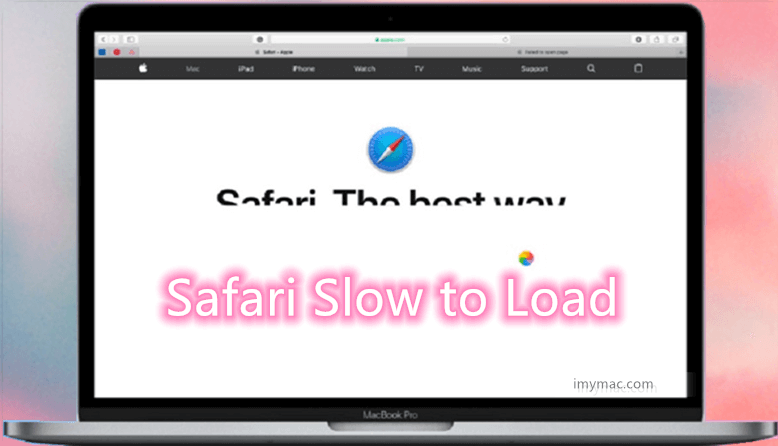
Часть 2. Что вы можете сделать, если Safari медленно загружается?
Вы можете быть настолько озадачены проблемой медленной загрузки Safari. Не волнуйтесь, вы можете проверить, как быстро и безопасно решить Safari медленно, чтобы загрузить ниже:
- Измените настройки поиска.
- Измените порядок обслуживания вашей сети.
- Выключите приборную панель.
Изменить настройки поиска
Это одна из вещей, которую вы можете попробовать однажды испытать на Safari Slow для загрузки. Вот как вы можете изменить настройки поиска.
- Запустите Safari на Mac и перейдите на вкладку «Настройки».
- После этого перейдите на вкладку «Поиск».
- Затем измените свою поисковую систему на Bing.
- После смены поисковой системы закройте Safari и снова запустите.
- Проверьте, есть ли разница между его характеристиками.
- После этого сделайте те же шаги и измените свою поисковую систему на Google.
- Затем попробуйте проверить это снова.
Здесь вы также можете снять все опции, такие как ваши предложения для поисковых систем, предложения Safari, быстрый поиск по веб-сайту и многое другое. Это для вас, чтобы вы могли видеть любую разницу, которая произойдет.
Измените заказ на обслуживание вашей сети
Если в случае, если у вас есть устройство, которое подключено к вашему Wi-Fi и вашему Ethernet, то есть вероятность, что причина в том, что вы подключены двумя разными способами.
Все, что вам нужно сделать, чтобы проверить это, перейти в настройки системы и выбрать «Сети». Оттуда, продолжайте и попробуйте отключить один из ваших сетевых источников и попробуйте запустить браузер Safari, чтобы вы увидели разницу.
Выключите свою панель инструментов
Если вы все еще используете 2010 Mac или более раннюю версию, это может означать, что у вас проблема с видеокартой. Из-за этого вы можете пойти дальше и попробовать использовать другие вещи и посмотреть, поможет ли это улучшить производительность вашего браузера Safari.
Это происходит путем отключения функции Dashboard в настройках управления полетом. Чтобы сделать это, просто запустите настройки системы. После этого идите вперед и нажмите «Управление полетом». Из выпадающего списка, расположенного рядом с приборной панелью, продолжайте и выключите его.
Часть 3. В заключение
Как видите, существует множество причин, по которым ваше сафари работает медленно. Имейте в виду, что браузер Safari похож на другие браузеры, которые вы установили на свой Mac. Его также можно набить. Кроме того, вы также можете столкнуться с медленной загрузкой Safari на вашем iPhone.
Как только браузер заполнит все действия, которые вы совершили с помощью своего браузера, они фактически сохранятся там, и это сильно повлияет на производительность вашего браузера. По этой причине всем пользователям Mac рекомендуется установить на Mac средство для очистки браузера, чтобы поддерживать скорость и высокую производительность браузера Safari, чтобы избежать медленной загрузки Safari.
PowerMyMac, безусловно, является наиболее рекомендуемым программным обеспечением, которое вам необходимо для поддержки всего в вашем браузере. Это программное обеспечение не только работает в вашем браузере Safari, но также может работать с любыми имеющимися у вас браузерами или помогать удалять приложения на Mac.
Другими словами, если вы удалили все, что не нужно в вашем браузере, то это может сильно помочь с его производительностью.




Клемилтон2023-02-15 04:06:29
Отличные дики. Melhorou или desempenho. Обригадо
ДжонИЛ2022-06-03 00:23:47
У Safari, по моему опыту, периодически возникают проблемы, влияющие на загрузку веб-сайтов. Это проблема совместимости или что-то на веб-сайтах, что не очень хорошо работает с Safari? Это возможно, так как многие говорят, что другие браузеры не затронуты. Это исключит ОС, оборудование или сеть. Но сосредоточил бы внимание на Safari как на проблеме. Поскольку Safari — это чисто браузер для мальчика Apple OS. Возможно, Apple не соблюдает определенные стандарты или не принимает их, как другие браузеры.
Ро Гал2020-11-05 22:04:40
Пробовал все 5 шагов и больше безрезультатно. Это новый Macbook Air с большим количеством сока и последними обновлениями. Safari работает слишком медленно на многих сайтах, поэтому вернемся к Chrome и Brave.
Деревенщина2019-11-21 10:12:58
В моем браузере Safari хранится много данных, но, к счастью, я попытался очистить файлы cookie и историю в своем браузере с помощью Mac Cleaner, и теперь он работает быстро. Благодарность!
iMyMac2019-11-21 10:55:08
Спасибо за вашу поддержку!
Лариса2019-11-21 10:06:12
Я страдал, Safari работает медленно на моем Mac в течение длительного времени, спасибо за советы, попробую.
iMyMac2019-11-21 11:02:06
Надеюсь, что эти советы действительно помогут вам.